FAQ
Olen unohtanut käyttäjätunnukseni ja salasanani
”Jos puhelinnumerosi on rekisteröity sinulle käyttäjäksi, saat uudet tiedot seuraavasti.
1. Mene osoitteeseen: login.guardsystems.com.
2. Valitse ”Unohtunut salasana”
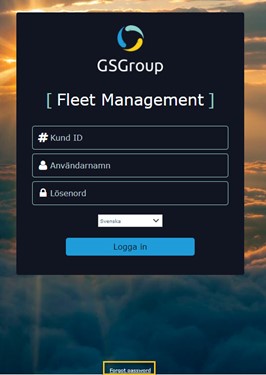
3. Kirjoita puhelinnumerosi (kirjoita +46, esimerkiksi +46 702 12 34 56) ja paina sitten ”Lähetä uusi salasana”.
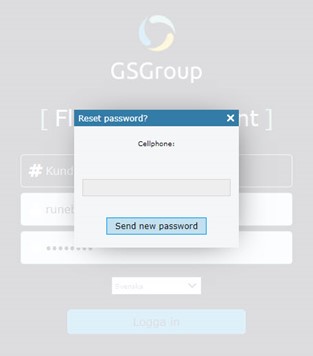
Saat tekstiviestin, jossa on kaikki yksityiskohdat.
Kirjautumisen jälkeen sinua pyydetään antamaan uusi salasana, jota haluat käyttää.
Kirjaudu sisään: Fleet Management
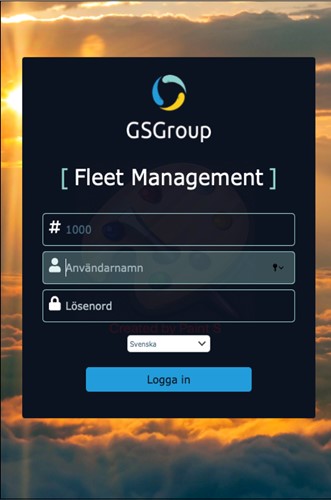 Kirjaudu sisään matkapuhelimen/tabletin kautta:
Lataa sovelluksemme:”GSGroup Asset Manager” App Storesta tai Google Playsta.
Kirjaudu sisään matkapuhelimen/tabletin kautta:
Lataa sovelluksemme:”GSGroup Asset Manager” App Storesta tai Google Playsta.


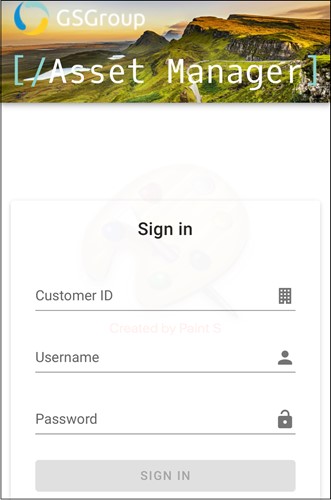 Jos sinulla ei ole näitä tietoja, voit tilata sisäänkirjautumistiedot
täällä
Jos sinulla ei ole näitä tietoja, voit tilata sisäänkirjautumistiedot
täällä
Miten voin määrittää vyöhykkeen rekisteröinnin?
Löydät haluamasi osoitteen/sijainnin helposti syöttämällä osoitteen hakutyökaluun.
Suurenna, kunnes näet alueen, jolle haluat luoda vyöhykerekisteröinnin.
Voit klikata riippulukkoa avataksesi sen, jotta voit liikkua karttakuvassa.
Vinkkejä! Voit myös käyttää hiiren vieritystoimintoa suurentaa tai pienentää kuvaa.
Napsauta vyöhykkeiden rekisteröintityökalua, katso alla.
Kun vyöhyketyökalua on painettu, painike muuttuu siniseksi. Kun siirrät hiirtä kartalla alaspäin, hiiren osoitin muuttuu ristiksi. Nyt olet valmis piirtämään vyöhykkeen rekisteröinnin.
Klikkaa kerran karttaa aloittaaksesi siitä kohdasta, josta haluat aloittaa vyöhykkeen piirtämisen. Näet sinisen viivan, kun liikutat hiirtä. Napsauta hiirellä sijainteja ympyröimällä paikka, jonka haluat rekisteröidä vyöhykkeen. Alue on harmaa, kun olet piirtänyt sen sisään. Tämä tarkoittaa, että voit tallentaa sijainnin järjestelmään. Voit tehdä tämän napsauttamalla hiiren kakkospainikkeella, jolloin saat kolme vaihtoehtoa.
”Peruuta viimeinen piste” – ”Lopeta piirtäminen ja tallenna” – ”Poista alue”. Tässä tapauksessa olemme tyytyväisiä sijaintiin ja valitsemme ”Lopeta piirtäminen ja tallenna”.
Näet nyt seuraavan ikkunan
Vyöhykkeen nimi: Vyöhykkeen nimi: Tähän kirjoitetaan vyöhykkeen nimi
Valitse pisteen muokkaus
Tässä voit valita, haluatko vyöhykkeelle värin.
Hälytys kun: Hälytystyypit: Tässä voit määrittää haluamasi eri hälytystyypit.
Vientitunnus: Vyöhykkeen viitenumero toiseen järjestelmään, joka on liitetty API:n kautta.
Sähköposti: Tässä valitaan henkilö, joka saa tietoa nykyisen vyöhykkeen eri tapahtumista.
Matkapuhelin: Tässä voit valita henkilön, joka saa tietoja nykyisen vyöhykkeen eri tapahtumista.
Kohde: Tässä valitaan kohteet, joihin vyöhykettä sovelletaan.
Uudet kohteet: Rastita tämä ruutu, jos haluat, että uusille ostetuille yksiköille määritetään automaattisesti nämä vyöhykkeet.
Periodit: määritä, milloin vyöhykkeen on oltava aktiivinen.
Nyt näet luomasi vyöhykealueen. Voit muokata tai poistaa vyöhykkeen milloin tahansa.
Mitä eri värit esineiden alla tarkoittavat?
 Sytytys päälle
Sytytys päälle
 Syttyminen
Syttyminen Yksikkö ei ole raportoinut 24 tuntiin
Yksikkö ei ole raportoinut 24 tuntiin
Voiko GPS-laitteen liittää OBDII-liitännän kautta?
Useimmissa tapauksissa voidaan käyttää OBDII-liitäntää nopeaa ja helppoa asennusta varten. Kannattaa miettiä, onko OBDII-liitäntä sellaisessa paikassa, johon voit liittää OBDII-kaapelit, ja ettei se ole tiellä ja alttiina tarpeettomalle kulumiselle.
Kuka voi auttaa minua asennuksessa? Teemme yhteistyötä useiden asentajien kanssa, jotka voivat auttaa sinua tuotteen asentamisessa.
Valikkotoiminnot
 saat tietoa siitä, millä sivulla olet parhaillaan.
saat tietoa siitä, millä sivulla olet parhaillaan.

Tarjotaksemme sinulle parhaan mahdollisen kokemuksen käytämme teknologioita, kuten evästeitä, tallentamaan ja/tai käyttämään laitetietoja. Jos hyväksyt nämä teknologiat, voimme käsitellä tietoja, kuten selauskäyttäytymistä tai yksilöllisiä tunnisteita tällä verkkosivustolla. Jos et anna suostumustasi tai peruutat suostumuksesi, se voi vaikuttaa kielteisesti tiettyihin toimintoihin ja ominaisuuksiin.